今天我们来学习如何用PS绘制花朵纹样
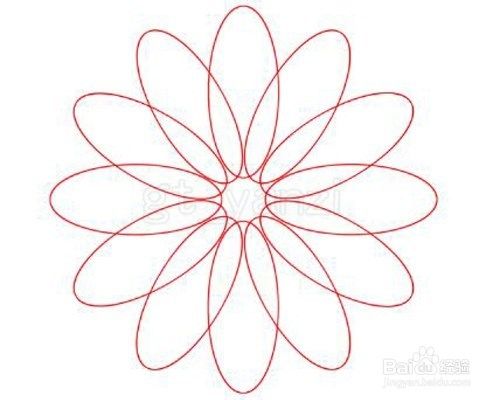
工具/原料
-
photoshop CS6软件
方法/步骤
-
1
打开photoshop软件,选择【文件】菜单下的【新建】命令,快捷键CTRL+N。
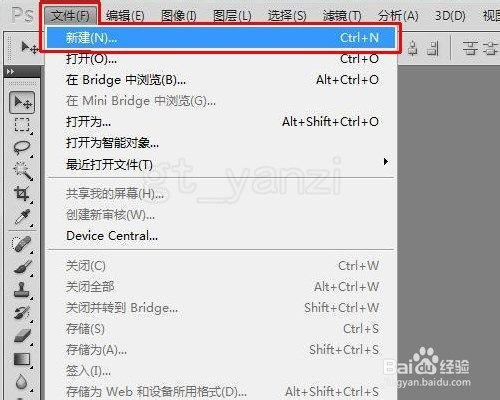
-
2
我们创建一个50厘米*50厘米的新文件,如图。
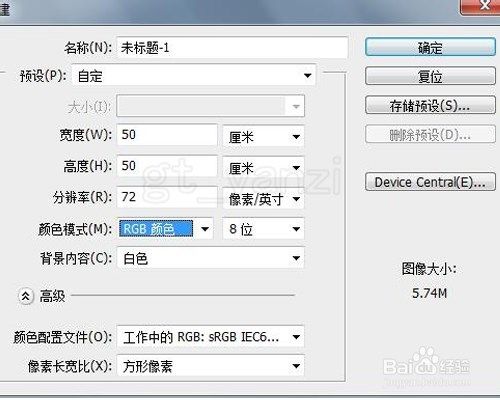
-
3
我们选择【窗口】菜单下的【图层】命令,快捷键F7,调出图层控制面板。
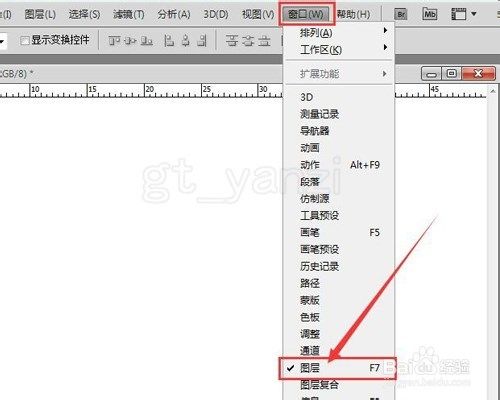
-
4
在图层控制面板中,我们点击右下角的新建按钮,新建一个透明图层,如图。
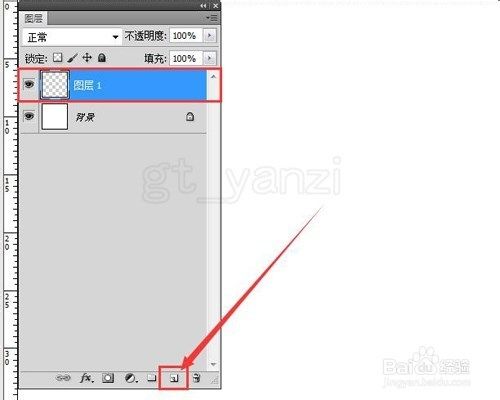
-
5
我们选择工具栏中的矩形选框工具组中的圆形选框工具。

-
6
我们用鼠标在新建的透明图层上画出一个椭圆形状,如图。

-
7
我们选择【编辑】菜单下的【描边】命令,对选区进行描边。也可以对选区填充颜色。
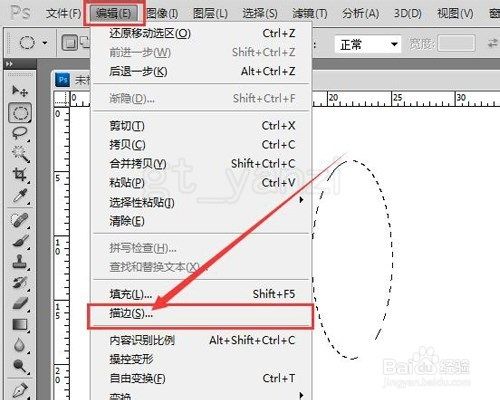
-
8
我们在弹出的描边窗口中设置好需要的数值和颜色,然后确定完成描边,如图。
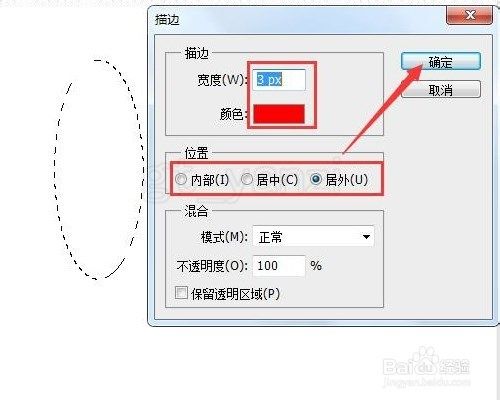

-
9
我们选择【选择】菜单下的【取消选择】命令取消选区,快捷键CTRL+D。
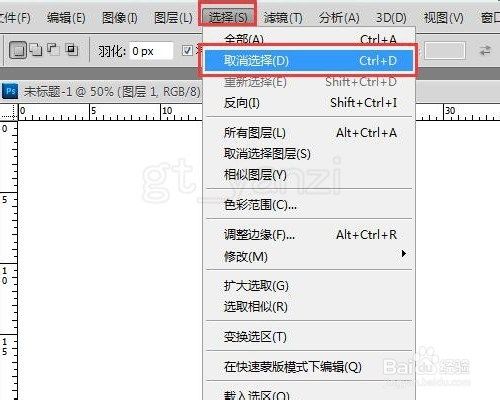
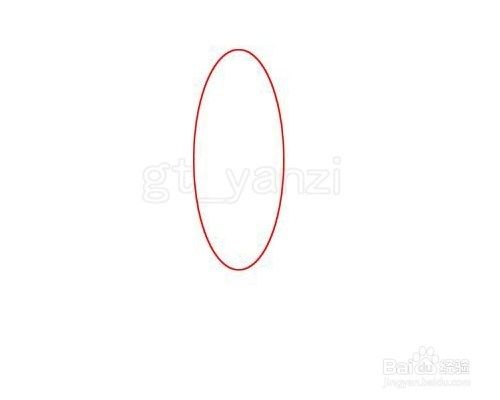
-
10
选择【编辑】菜单下的【自由变换】命令,使图形显示出自由变形框,快捷键CTRL+T。
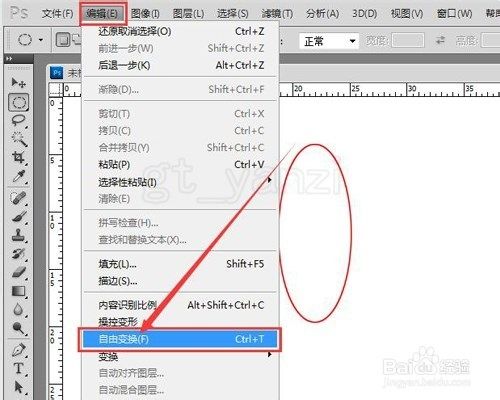
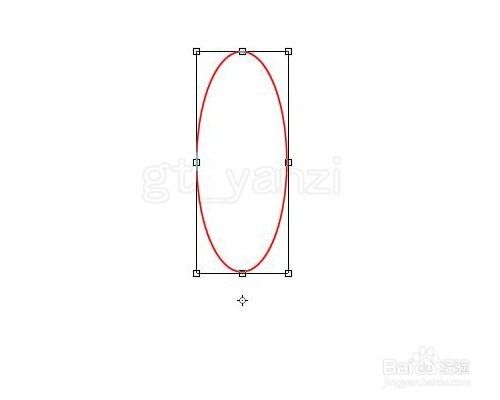
-
11
我们把自由变形框的中心点移到如图所示的位置,这个位置是后面用来旋转时作为支点的,位置可以自己适当调整。
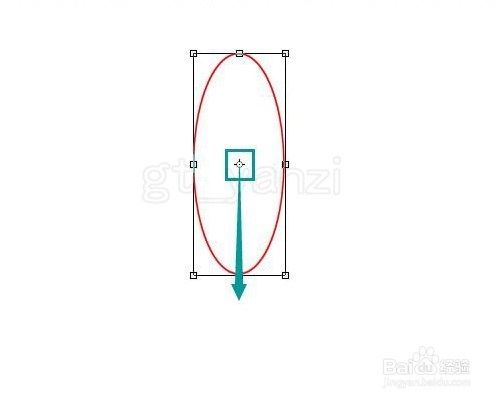
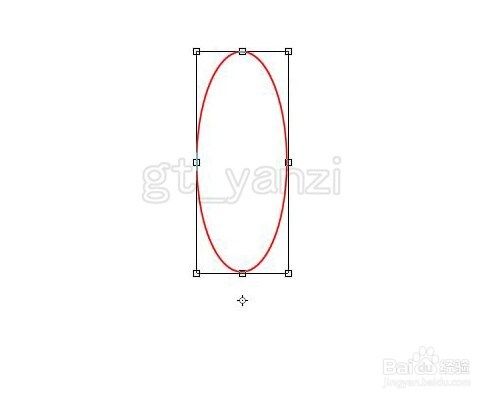
-
12
我们在选框工具的属性栏中设置一下旋转角度30,也可自行设置,然后按两次回车键,如图。

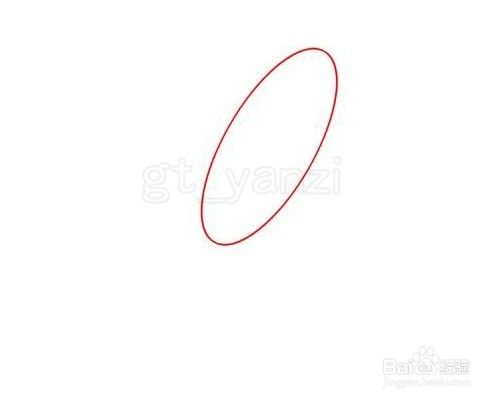
-
13
最后一步,我们同时按住CTRL+ALT+SHIFT键,同时连续多次按下T键,就可以不断的旋转复制我们画出的椭圆了,只到达到我们想要的形状后,松开手,花朵的纹样就画好了。
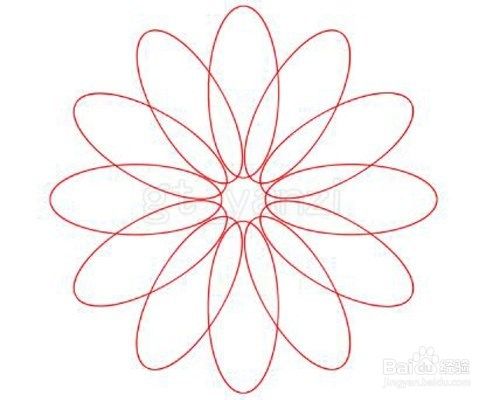 END
END
经验内容仅供参考,如果您需解决具体问题(尤其法律、医学等领域),建议您详细咨询相关领域专业人士。
作者声明:本篇经验系本人依照真实经历原创,未经许可,谢绝转载。
展开阅读全部
文章评论